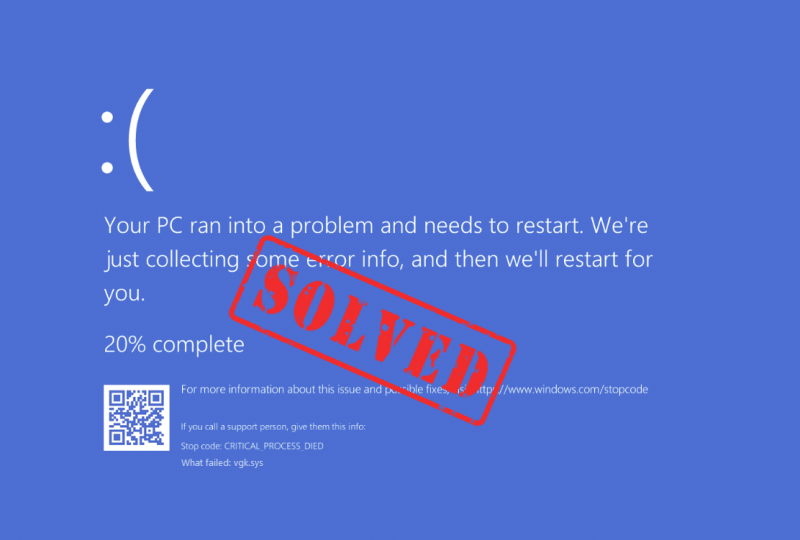
Uf, opet dosadna pogreška plavog ekrana smrti! I ovaj put, neispravna komponenta je vgk.sys, kao što je istaknuto kodom pogreške na ekranu. Ako ste i ovo vi, ne brinite; ovo obično nije teško riješiti: datoteka vgk.sys povezana je s Vanguardovim anti-cheat motorom u Riot Valorantu. Imajući to na umu, znat ćemo kako ići dalje kako bismo lako riješili problem s BSOD-om vgk.sys.
Isprobajte ove popravke da biste popravili pogrešku plavog ekrana smrti vgk.sys
Ne morate isprobati sve sljedeće popravke: jednostavno se probijajte niz popis sve dok ne nađete onaj koji umjesto vas može popraviti pogrešku plavog ekrana smrti vgk.sys.
- Čisto ažurirajte upravljački program grafičke kartice s DDU
- Ponovno instalirajte Vanguard i Valorant
- Omogućite uslugu Vanguard
- Popravak datoteka igre Valorant
- Popravite oštećene sistemske datoteke
- Pokušajte s vraćanjem sustava ili resetiranjem
1. Čisto ažurirajte upravljački program grafičke kartice s DDU
Jedan od vrlo čestih razloga za pogrešku plavog ekrana smrti vgk.sys je zastarjeli ili neispravan upravljački program grafičke kartice. U tom slučaju preporučuje se čista ponovna instalacija upravljačkog programa kartice za prikaz. Da biste to učinili, obično se preporučuje DDU (Display Driver Uninstaller) jer može učiniti prilično dobar posao uklanjajući sve starije ili neispravne datoteke upravljačkog programa zaslona na vašem računalu.
Za čistu ponovnu instalaciju upravljačkog programa kartice za prikaz s DDU-om:
- Preuzmite i potražite izvršnu datoteku upravljačkog programa kartice za prikaz s web-mjesta proizvođača vašeg GPU-a:
- Preuzmite DDU s službena stranica za preuzimanje . Zatim raspakirajte mapu i dvaput kliknite na DDU datoteku za daljnje izdvajanje izvršne datoteke.
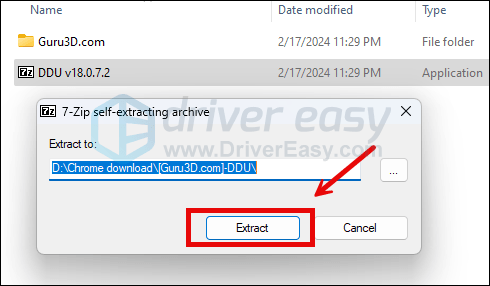
- Pokrenite računalo u sigurnom načinu rada prema uputama ovdje: Pokrenite Siguran način rada pomoću alata za konfiguraciju sustava
- U sigurnom načinu rada idite u mapu u kojoj raspakujete DDU izvršnu datoteku. Dvaput kliknite za pokretanje Program za deinstalaciju upravljačkog programa zaslona .
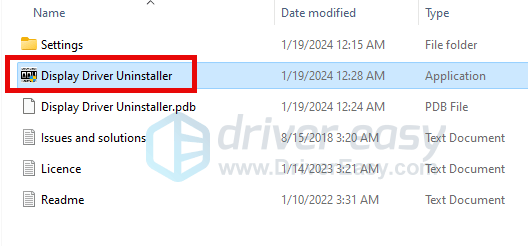
- Izaberi GPU i proizvođač vašeg GPU-a na desnoj strani. Zatim kliknite Očistite i ponovno pokrenite .
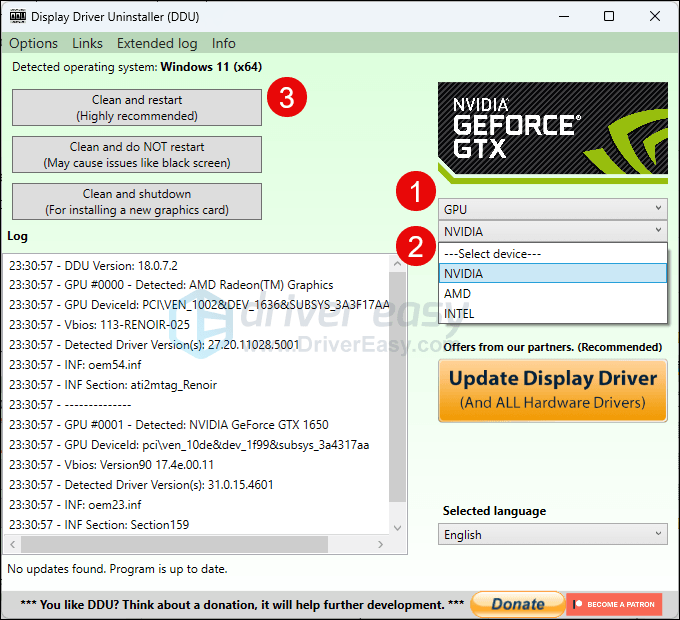
- Vaše bi se računalo trebalo ponovno pokrenuti kada se očiste stare datoteke upravljačkog programa za vašu grafičku karticu.
- Dvaput kliknite datoteku za postavljanje upravljačkog programa kartice za prikaz koju ste preuzeli u koraku 1 da biste pokrenuli instalaciju upravljačkog programa.
- Nakon toga ponovno pokrenite računalo da vidite ostaje li pogreška plavog ekrana smrti vgk.sys.
Ako ne znate koji upravljački program uopće preuzeti ili nemate vremena ili strpljenja za sve gore navedeno, možete to učiniti automatski pomoću Jednostavan vozač . Driver Easy će automatski prepoznati vaš sustav i pronaći odgovarajuće upravljačke programe za njega. Ne morate točno znati na kojem sustavu vaše računalo radi, ne morate se brinuti zbog pogrešnog upravljačkog programa koji biste preuzeli i ne morate se brinuti da ćete pogriješiti prilikom instalacije. Driver Easy rješava sve.
Svoje upravljačke programe možete ažurirati automatski pomoću BESPLATNO ili Pro verzija od Driver Easy. Ali s Pro verzijom potrebna su samo 2 koraka (i dobivate punu podršku i 30-dnevno jamstvo povrata novca):
- preuzimanje datoteka i instalirajte Driver Easy.
- Pokrenite Driver Easy i kliknite Skeniraj sada dugme. Driver Easy će zatim skenirati vaše računalo i otkriti probleme s upravljačkim programima.
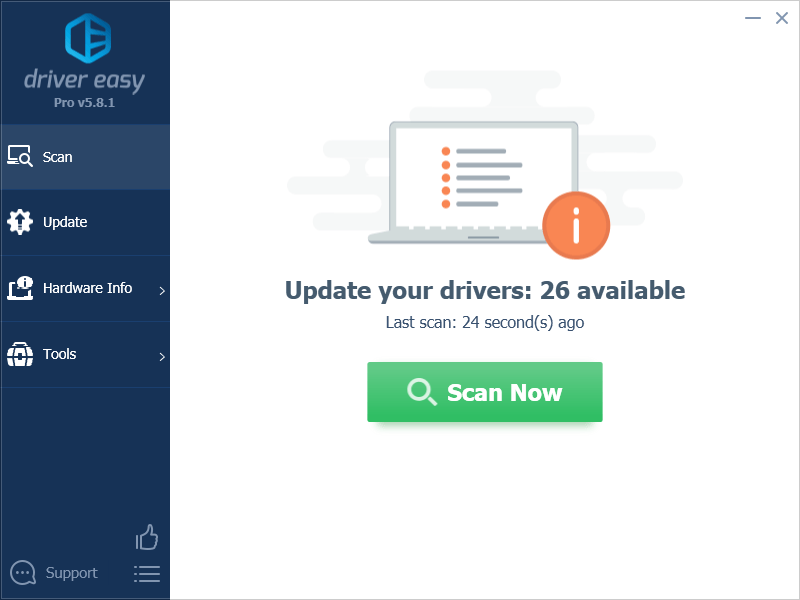
- Klik Ažuriraj sve za automatsko preuzimanje i instaliranje ispravne verzije svi upravljačke programe koji nedostaju ili su zastarjeli na vašem sustavu. (Ovo zahtijeva Pro verzija – od vas će se tražiti da nadogradite kada kliknete Ažuriraj sve.)
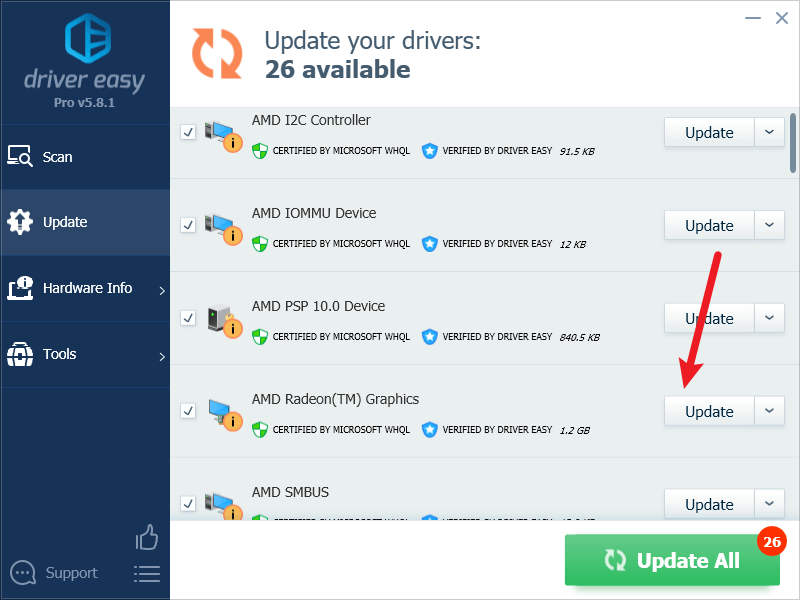
Bilješka : Možete to učiniti besplatno ako želite, ali djelomično je ručno. - Ponovno pokrenite računalo kako bi promjene stupile na snagu.
Zatim provjerite pomaže li najnoviji ispravni upravljački program za grafiku u zaustavljanju pogreške plavog ekrana smrti vgk.sys. Ako ovaj popravak ne radi za vas, pokušajte sljedeći popravak u nastavku.
2. Ponovno instalirajte Vanguard i Valorant
Ako najnoviji upravljački program grafičke kartice ne popravi pogrešku plavog ekrana smrti vgk.sys umjesto vas, razmislite o ponovnoj instalaciji Vanguarda i Volranta, u slučaju da je oštećena datoteka u igri krivac za BSOD pogrešku. Učiniti tako:
- U okvir za pretraživanje upišite cmd . Desni klik Naredbeni redak iz rezultata i odaberite Pokreni kao administrator .
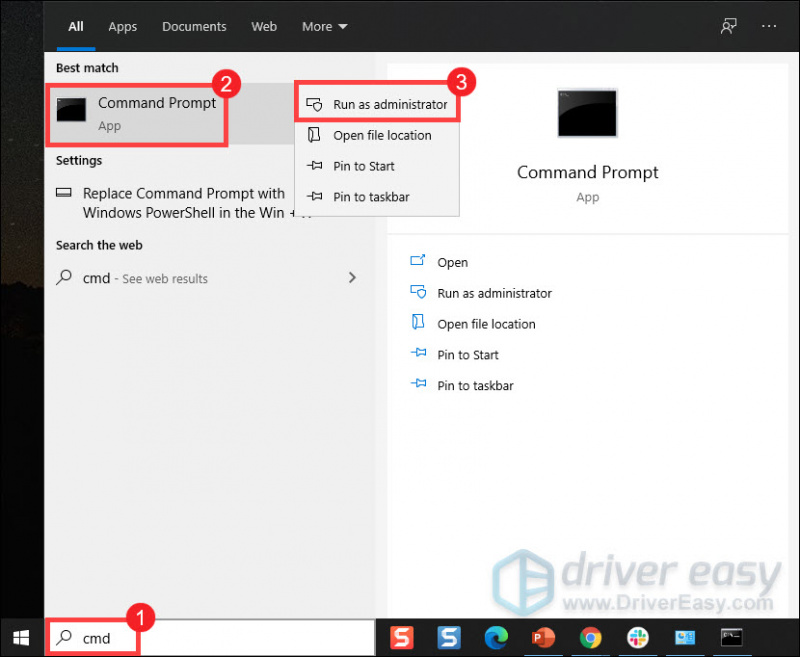
- Kopirajte i zalijepite ove dvije naredbe i pritisnite Unesi nakon svakog:
sc delete vgc
sc delete vgk - Nakon toga ponovno pokrenite računalo.
- Nakon što se vaše računalo ponovno pokrene, pritisnite Tipka s logotipom sustava Windows i I istovremeno otvoriti File Explorer.
- Klik C Pogon > Programske datoteke . Desnom tipkom miša kliknite na Riot Vanguard mapu i odaberite Izbrisati .
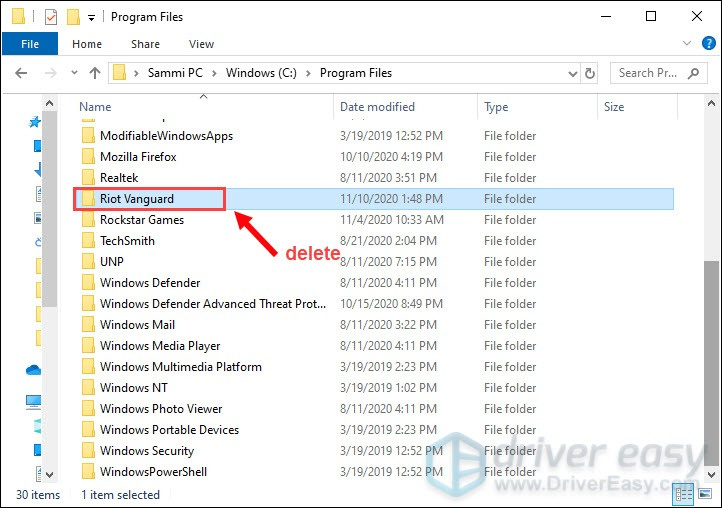
- Na radnoj površini desnom tipkom miša kliknite Recycle Bin i odaberite Empty Recycle Bin kako biste u potpunosti izbrisali mapu Riot Vanguard. (Napomena: ako imate bilo kakve važne dokumente u košu za smeće, provjerite jeste li ih vratili prije nego što potvrdite trajno brisanje svih datoteka u njemu.)
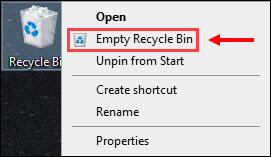
- Desnom tipkom miša kliknite na VREDNOVANJE prečac i odaberite Pokreni kao administrator .
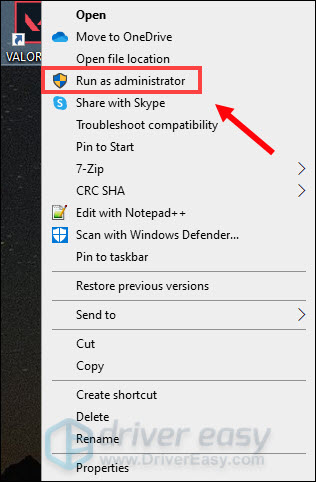
- Pričekajte da se Vanguard instalira.
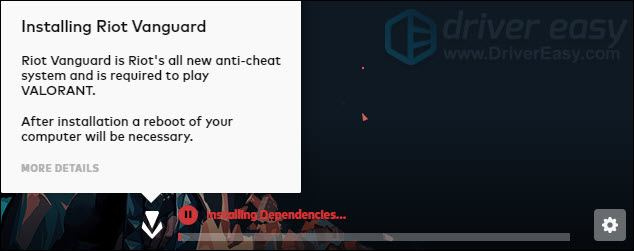
Ovo će potrajati nekoliko minuta. Kada završi, kliknite na IGRA dugme. - Kada primite pogrešku VANGUARD NIJE INICIJALIRAN , jednostavno kliknite PRESTATI .
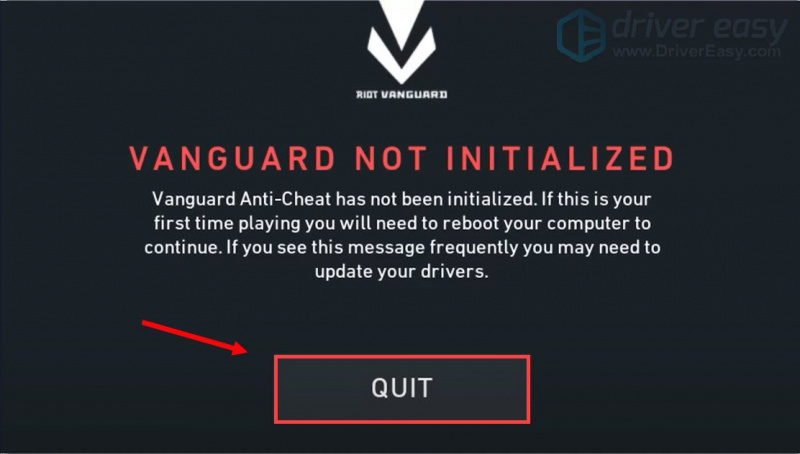
- Sada ponovno pokrenite računalo kako biste dovršili postupak instalacije.
Nakon što se vaše računalo ponovno pokrene, desnom tipkom miša kliknite prečac VALORANT i odaberite Pokreni kao administrator ponovno (prema uputama u koraku 7 iznad) da biste vidjeli poziva li pokretanje igre ponovno pogrešku plavog ekrana smrti vgk.sys. Ako problem i dalje postoji, nastavite dalje.
3. Omogućite uslugu Vanguard
Vanguard je Riotov potpuno novi sustav protiv varanja koji je potreban za igranje VALORANT-a. Stoga morate osigurati da su mu dodijeljena puna sistemska prava i dopuštenja da biste vidjeli ostaje li pogreška plavog ekrana smrti vgk.sys. Da biste to provjerili, slijedite upute u nastavku:
- Na tipkovnici pritisnite Tipka s logotipom sustava Windows i R istovremeno otvoriti dijaloški okvir Pokreni.
- Tip msconfig i pritisnite Unesi .

- Klikni na Usluge tab. Pronađite vgc servis. Označite okvir pokraj njega kako biste omogućili uslugu. Zatim pritisnite Primijeni > OK .
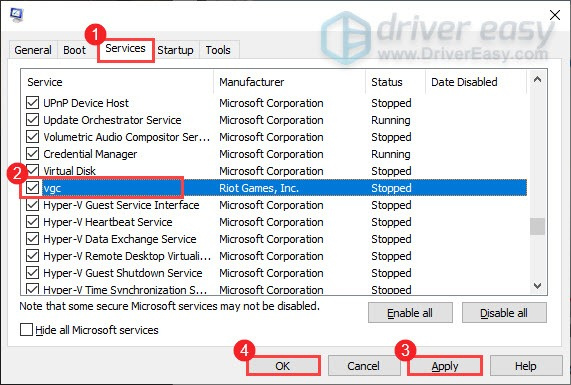
- Klik Ponovno pokretanje .
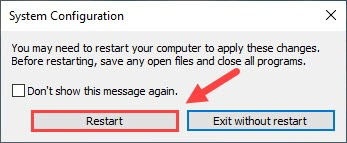
Nakon ponovnog pokretanja računala, igrajte svoju igru kao što to obično radite i pogledajte prikazuje li se i dalje pogreška plavog ekrana smrti vgk.sys. Ako je tako, trebate promijenite vrstu pokretanja vgc-a također. Učiniti tako:
- Na tipkovnici pritisnite Tipka s logotipom sustava Windows i R istovremeno otvoriti dijaloški okvir Pokreni.
- Tip usluge.msc i pritisnite Unesi .

- Desni klik vgc i odaberite Svojstva .
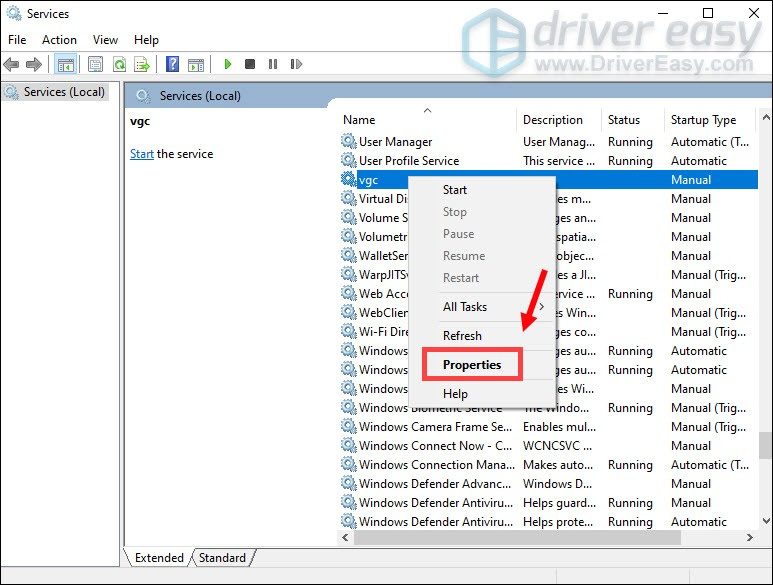
- U Vrsta pokretanja , kliknite na strelicu prema dolje i odaberite Automatski . Zatim kliknite Primijeni > OK .
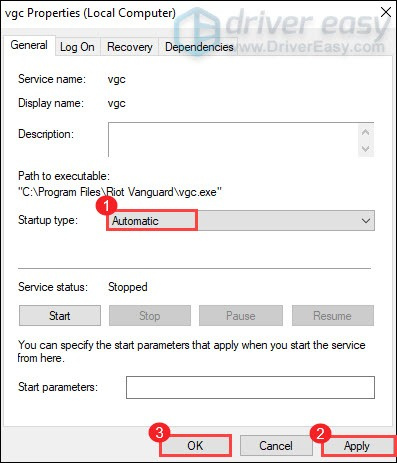
- Klik Početak za pokretanje usluge.
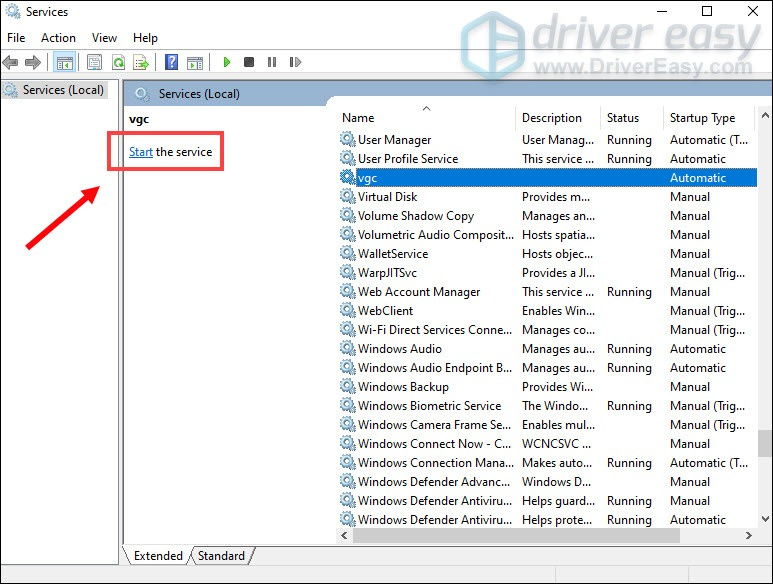
Sada pokrenite VALORANT da vidite da li vgk.sys greška plavog ekrana smrti i dalje postoji. Ako je tako, pokušajte sljedeće rješenje u nastavku.
4. Popravak Valorant datoteka igre
Drugi mogući razlog za grešku plavog ekrana smrti vgk.sys su oštećene ili oštećene datoteke igre s Valorantom. Kako biste vidjeli je li ovo vaš slučaj, možete pokušati popraviti datoteke igre na ovaj način:
- Pokrenite Riot klijent i kliknite Profil ikonu, a zatim odaberite postavke .

- Pritisnite Valorant i kliknite na Popravak dugme.
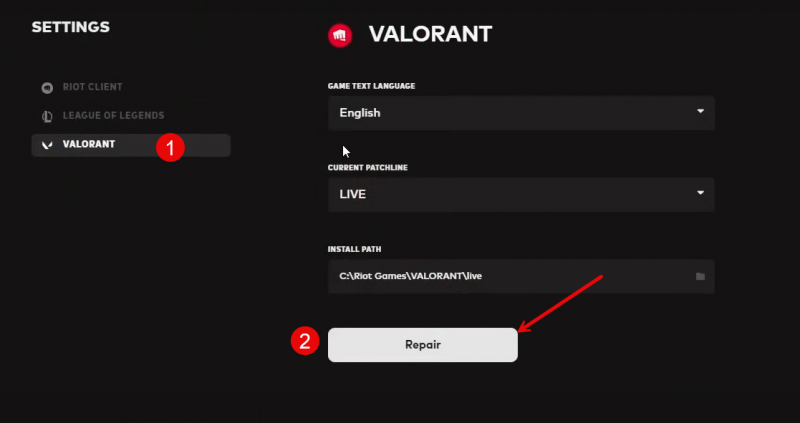
- Pričekajte da proces završi.
- Ponovo pokrenite računalo i ponovno pokušajte s Valorantom.
Provjerite je li pogreška plavog ekrana smrti vgk.sys popravljena nakon popravka datoteke igre. Ako ne, molim te nastavi dalje.
5. Popravite oštećene sistemske datoteke
Ako su datoteke igre za Valorant popravljene, ali i dalje imate vgk.sys grešku plavog ekrana smrti na vašem računalu, moguće je da su krive vaše oštećene sistemske datoteke. Da biste to ispravili, popravak sistemskih datoteka postaje ključan. Alat System File Checker (SFC) može vam pomoći u ovom procesu. Izvršavanjem naredbe “sfc /scannow” možete pokrenuti skeniranje koje identificira probleme i popravlja sistemske datoteke koje nedostaju ili su oštećene. Međutim, važno je napomenuti da SFC alat prvenstveno se fokusira na skeniranje velikih datoteka i može previdjeti manje probleme .
U situacijama kada alat SFC ne radi, preporučuje se moćniji i specijalizirani alat za popravak sustava Windows. Fortect je automatizirani alat za popravak sustava Windows koji se ističe u prepoznavanju problematičnih datoteka i zamjeni neispravnih. Sveobuhvatnim skeniranjem vašeg računala, Fortect može pružiti sveobuhvatnije i učinkovitije rješenje za popravak vašeg Windows sustava.
- preuzimanje datoteka i instalirajte Fortect.
- Otvorite Fortect. Pokrenut će besplatno skeniranje vašeg računala i dati vam detaljno izvješće o statusu vašeg računala .
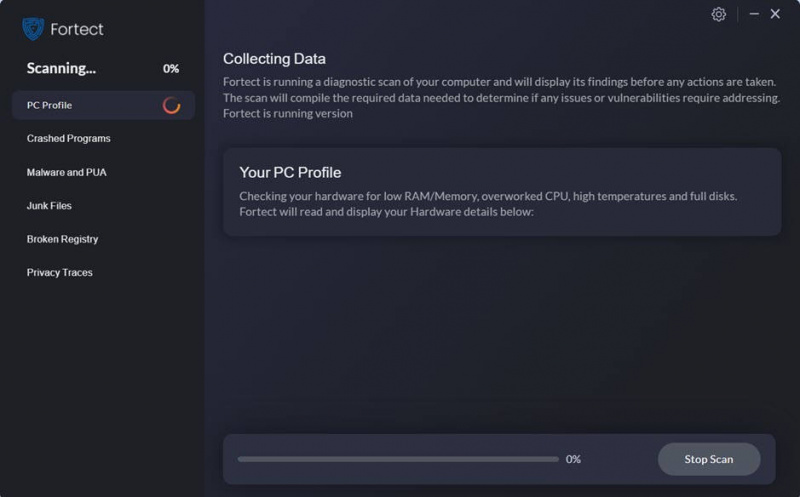
- Kada završite, vidjet ćete izvješće koje prikazuje sve probleme. Za automatsko rješavanje svih problema kliknite Započni popravak (Morat ćete kupiti punu verziju. Dolazi s 60-dnevno jamstvo povrata novca tako da možete vratiti novac bilo kada ako Fortect ne riješi vaš problem).
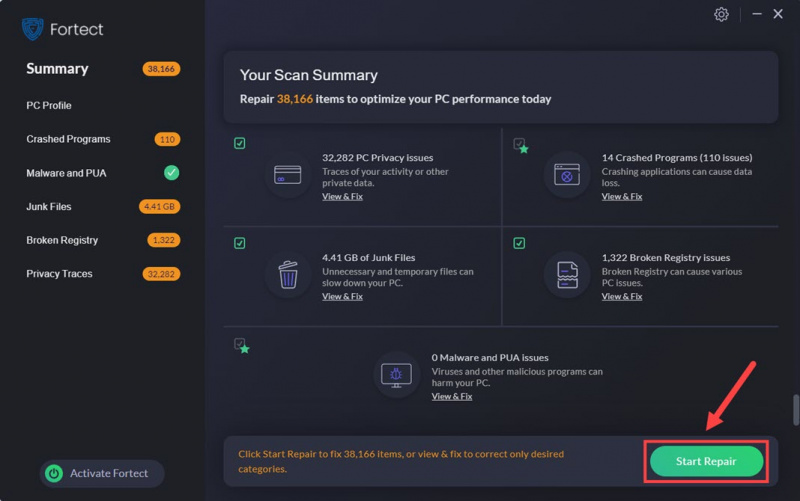
6. Pokušajte vratiti sustav ili resetirati
U ovom trenutku, kada se nijedna od prethodnih metoda nije pokazala učinkovitom za pogrešku plavog ekrana smrti vgk.sys na vašem računalu, možda ćete morati razmotriti vraćanje sustava, koje vraća vaše računalo u posljednju zdravu fazu. Ako niste sigurni kako to učiniti, evo objave za vašu referencu: Automatski popravite svoje računalo u sustavu Windows 10
Ali ako vaš sustav nema spremljenu točku vraćanja prije pogreške plavog ekrana smrti vgk.sys, možda ćete morati razmisliti o osvježavanju ili resetiranju računala, što će obično izbrisati vaše sistemske datoteke. Da biste to učinili, evo posta s detaljnim uputama: Lako osvježite i vratite Windows 10 na početne postavke . Učinite to samo kada ste sigurni što radite, inače ćete se suočiti s važnim gubitkom podataka.
To je sve za post o tome kako popraviti pogrešku plavog ekrana smrti vgk.sys na vašem računalu. Ako imate bilo kakvih drugih prijedloga, slobodno ih podijelite s nama ostavljajući komentar ispod. Svi smo mi uši.
![[Preuzimanje] Behringer upravljački programi](https://letmeknow.ch/img/knowledge/52/behringer-drivers.jpg)
![[RJEŠENO] Totalna ratna saga: pad Troje na računalu](https://letmeknow.ch/img/program-issues/08/total-war-saga.png)
![[RJEŠENO] Cyberpunk 2077 Ulazno kašnjenje](https://letmeknow.ch/img/program-issues/31/cyberpunk-2077-input-lag.jpg)
![[RIJEŠENO] Zoom Nestabilna internetska veza (2024.)](https://letmeknow.ch/img/knowledge-base/57/zoom-unstable-internet-connection.jpg)

![[2022. popravak] NBA 2K21 zaglavljen na crnom učitavajućem zaslonu](https://letmeknow.ch/img/knowledge/23/nba-2k21-stuck-black-loading-screen.jpg)
